Mivel a szó, hogy a piros vonal, szóval számítógépes tanfolyamokat, excel, stb
Ha a nyomtatás minden olyan iratot vagy történeteket kell szöveggé, amit nyomtatni, látszott méltó módon, vagyis úgy nézett szép, csak bemutatni egy praktikus eszköz az olvasáshoz. Ehhez meg kell szerkeszteni, azaz megváltoztatni a szerkezetét.
Minden szövegnek bekezdések kezdődő piros vonal. azaz Az eredeti vonal a bekezdés tartalmazza tagolt, az egyéb tételek egy bekezdés. Ha megnyomja a «Enter» gombot a billentyűzeten a lábjegyzet a következő sorba, de a piros vonal nem történik meg, azaz francia. Ezért nézzük meg több módon is: „Hogyan vWord piros vonal.”
Hogyan készítsünk Szó piros vonal
Az első módszer fog tenni a „vonal”. amelyet mérésére és igazítsa tárgyak a Word dokumentumban.
Először is nézzük meg, mi a dokumentum „vonal” engedélyezve van. Ahhoz, hogy ezt, meg a lap „View” és a „megjelenítése vagy elrejtése” keresi „uralkodó”. Ha a másik viszont „vonal” nincs bejelölve, akkor rakjuk.
Jobb csúszkát az úgynevezett „francia a jobb oldalon.” azt mutatja, hogy a távolság között a szöveg és a jobb szélén a lap.
A bal oldalon van három (3) futó. Slider, ami az alján, és az elme olyan, mint egy téglalap, és elnevezte „bal margó”. Ez határozza meg a távolságot a karakterek és a bal szélén a lap.
Slider, tetején található, úgy néz ki, mint egy háromszög és amelynek csúcspontja lefelé mutató, a neve az „első sor behúzása”.
Segítségével meg, és a piros vonal. Slider „első sor behúzása” oszt a jobb oldalon van vágva 1,5 cm-re a második „bal margó”.

Átlagos csúszka úgy néz ki, mint egy háromszög csúcsa felfelé mutat, az úgynevezett „előrejelzés”.
Segítségével meg tudja tenni, hogy a bekezdés a következőképpen kezdődik a „párkány”. Ezzel a csúszkával „kiemelkedés” mozog a jobb oldalon a csúszka „behúzás első sorban”.

Most, amikor megnyomja a «Enter» minden vonalon lesz tolva, azaz A piros vonal lesz.
Tipp Ha a szöveg már meg van írva, akkor mielőtt a csúszka annak szükségességére, hogy jelölje ki a szöveget szerkeszteni kívánt.
Hogyan készítsünk egy piros vonal, amely a Word
A második módszer: „Hogyan Szó piros vonal” lesz a „Passage” terület.
Abban az esetben, ha már beírt szöveget ítélet nem tettek egy piros vonal, akkor először válassza ki az egész szöveget, hogy szeretnénk szerkeszteni. Ezt követően, meg kell találnunk a terület „Passage”. Megtalálható kétféleképpen.
Az első út: Keresse meg a legjobb lap „Page Layout”, és a közepén a kistérségben, hogy „Passage”. ahol van, hogy kattintson a „Megnyitás”.
A második módszer: a jobb egérgombbal a kijelölt szöveg, megjelenik egy menü, válassza ki a „Passage”.

A kész, hogy az első esetben az ablak „Passage” nyitva van a második.
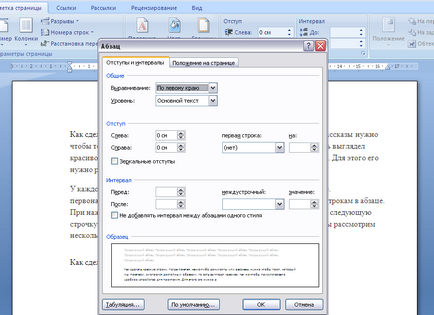
A „bekezdés” ablakban. Megtaláljuk a „francia” részben. ahol van egy felirat: „Az első sorban”. francia 1,5-2 cm., és nyomja meg az «OK». Azt is testre és oldalirányú eltolás a széleit a lap az ablakban.

Most már tudom, „Mi a különbség a piros vonal az Ige».
Sok szerencsét a törekvések!